Pivotdiagramrapporter inneholder noen spesielle elementer i tillegg til seriene, kategoriene, dataindikatorene og aksene i vanlige Microsoft Excel-diagrammer.
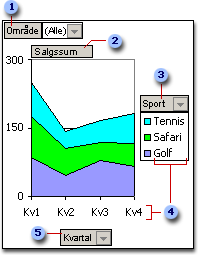
 Sidefelt
Sidefelt
 Datafelt
Datafelt
 Seriefelt
Seriefelt
 Elementer
Elementer
 Kategorifelt
Kategorifelt
Sidefelt Et felt som du bruker til å filtrere data etter bestemte elementer. I eksemplet viser sidefeltet Region data for alle regioner. Hvis du vil vise data for en enkelt region, klikker du rullegardinpilen ved siden av (Alle) og merker regionen.
Datafelt Et felt fra de underliggende kildedataene som gir verdiene som skal sammenlignes eller måles. I eksemplet er Salgssum et datafelt som summerer de kvartalsvise salgstallene for hver region for hver sport. Den første dataindikatoren for kategori (Kv1) når nesten opp til 250 på verdiaksen (y). Dette beløpet er summen av tennis-, safari- og golfsalget i første kvartal. Du kan endre summeringsfunksjonen til Gjennomsnitt, Antall, Produkt eller en annen beregning, avhengig av kildedataene du bruker for rapporten.
Seriefelt Et felt som du knytter til en serieretning i en pivotdiagramrapport. Elementene i feltet gir de enkelte dataseriene. I dette eksemplet er Sport et seriefelt med tre elementer: Tennis, Safari og Golf.
Element Elementer representerer de unike oppføringene i et felt, og vises i rullegardinlistene for side-, kategori- og seriefeltene. I eksemplet er Kv1, Kv2, Kv3 og Kv4 elementer i kategorifeltet Kvartal. Mens Tennis, Safari og Golf er elementer i seriefeltet Sport.
Kategorifelt Et felt fra kildedataene som er knyttet til en kategoriorientering i en pivotdiagramrapport. Et kategorifelt inneholder de enkelte kategoriene datapunkt trekkes opp for. I eksemplet er Kvartal et kategorifelt.
 Hvordan en pivotdiagramrapport representerer data
Hvordan en pivotdiagramrapport representerer data
En pivotdiagramrapport har alltid en tilknyttet pivottabellrapport. Begge rapporter har samsvarende felt. Når du endrer plasseringen av et felt i én rapport, flyttes samsvarende felt i den andre rapporten.
Dette eksemplet viser samsvaret mellom feltene i hver type rapport:
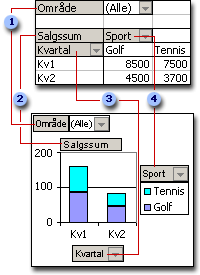
 Sidefelt
Sidefelt
 Datafelt
Datafelt
 Radfelt, samsvarer med kategorifelt
Radfelt, samsvarer med kategorifelt
 Kolonnefelt, samsvarer med seriefelt
Kolonnefelt, samsvarer med seriefelt
Når du oppretter en pivotdiagramrapport fra en pivottabellrapport, bestemmes oppsettet i pivotdiagramrapporten – det vil si plasseringen av feltene – først av oppsettet i pivottabellrapporten. Hvis du oppretter pivotdiagramrapporten først, bestemmer du diagramoppsettet ved å dra felt fra vinduet Feltliste for pivottabell til slippområdene i diagramarket. Microsoft Excel oppretter automatisk en tilknyttet pivottabellrapport som bruker et tilsvarende oppsett.
 Forskjeller mellom pivotdiagramrapporter og vanlige diagrammer uten interaktivitet
Forskjeller mellom pivotdiagramrapporter og vanlige diagrammer uten interaktivitet
Med vanlige diagrammer oppretter du ett diagram for hver visning av dataene du vil se. Med pivotdiagramrapporter kan du opprette et enkelt diagram og vise dataene på forskjellige måter ved å endre rapportoppsettet eller detaljene som vises.
Hvis du er kjent med vanlige diagrammer, vil du se at de fleste operasjoner er de samme i pivotdiagramrapporter. Det er imidlertid noen forskjeller:
Diagramtyper Standard diagramtype for et vanlig diagram er et gruppert stolpediagram som sammenligner verdier mellom kategorier. Standard diagramtype for en pivotdiagramrapport er et stablet stolpediagram som viser forholdet mellom de enkelte verdiene og helheten på tvers av kategorier. Du kan endre en pivotdiagramrapport til en hvilken som helst type, unntatt xy- (punkt), børs- eller boblediagram.
Diagramplassering Vanlige diagrammer er som standard innebygd i regneark. Pivotdiagramrapporter blir som standard opprettet i diagramark. Når de er opprettet, kan du plassere en pivotdiagramrapport i et regneark.
Opprette diagrammer Når du skal opprette et vanlig diagram i Microsoft Excel, bruker du diagramveiviseren. Når du skal opprette en pivotdiagramrapport, kan du bruke diagramveiviseren. Hvis du allerede har en pivottabellrapport som kan gi deg kildedataene for pivotdiagramrapporten, kan du bruke pivoteringsveiviseren.
Kildedata Vanlige diagrammer er koblet direkte til regnearkceller. Pivotdiagramrapporter kan baseres på flere forskjellige typer data, inkludert Excel-lister og -databaser, flere dataområder som du vil konsolidere, og eksterne kilder, som for eksempel Microsoft Access-databaser og OLAP-databaser.
Diagramelementer Pivotdiagramrapporter inneholder de samme elementene som vanlige diagrammer, i tillegg til at de inneholder felt og elementer som kan legges til, roteres eller fjernes for å gi forskjellige visninger av dataene. Kategorier, serier og data i vanlige diagrammer er henholdsvis kategorifelt, seriefelt og datafelt i pivotdiagramrapporter. Pivotdiagramrapporter kan også inneholde sidefelt. Alle disse feltene inneholder elementer som vises som kategorietiketter eller serienavn i forklaringer. Du kan skjule feltknappene og slippområderammene ved utskrift eller publisering på Web.
Formatering Enkelte typer formatering går tapt når du endrer oppsettet eller oppdaterer en pivotdiagramrapport. Formateringstyper som ikke beholdes, omfatter trendlinjer og feilfelt, endringer i dataetiketter og endringer i dataserier. Vanlige diagrammer beholder disse formateringene når de først er angitt.
Flytte eller endre størrelse på elementer I en pivotdiagramrapport kan du ikke flytte eller endre størrelse på tegneområdet, forklaringen, diagramtitler eller aksetitler, men du kan velge en av flere forhåndsdefinerte plasseringer for forklaringen, og du kan endre skriftstørrelsen på titler. I et vanlig diagram kan du flytte og endre størrelse på alle disse elementene.
 Opprette en pivotdiagramrapport
Opprette en pivotdiagramrapport
Starte med en pivottabellrapport Sørg for at pivottabellrapporten har minst et radfelt som skal bli kategorifeltet i pivotdiagramrapporten, og et kolonnefelt som skal bli seriefeltet. Hvis pivottabellrapporten har et innrykket format, må du flytte minst ett felt til kolonneområdet før du oppretter diagrammet.
Starte fra begynnelsen I pivoteringsveiviseren angir du hvilken type kildedata du skal bruke, og alternativer for hvordan dataene skal brukes. Deretter setter du opp pivotdiagramrapporten på samme måte som en pivottabellrapport. Hvis arbeidsboken ikke inneholder en pivottabellrapport, blir det opprettet en når du oppretter pivotdiagramrapporten. Når du endrer pivotdiagramrapporten, blir den tilknyttede pivottabellrapporten endret, og omvendt.
Tilpasse rapporten Du kan endre diagramtypen og andre alternativer – for eksempel titlene, plasseringen av forklaringen, dataetikettene, diagramplasseringen osv. – ved hjelp av diagramveiviseren og kommandoene på Diagram-menyen.
Når skal du bruke sidefelt Bruk av sidefelt er en passende måte å summere på og raskt fokusere på et delsett med data, uten å måtte endre seriene og kategoriinformasjonen. Hvis du for eksempel holder en presentasjon, kan du velge (Alle) i sidefeltet År for å vise salg for alle år, og deretter fokusere på bestemte år ved å velge ett år om gangen. Hver side i diagrammet har det samme kategori- og serieoppsettet for forskjellige år, slik at dataene for hvert år lett kan sammenlignes. Ved å gi deg anledning til å hente en side om gangen fra et stort sett med data, kan sidefelt spare minne når diagrammet bruker eksterne kildedata.